首先启用iCloud Drive并登录Apple ID,将HTML代码文件夹移入iCloud Drive目录,每天创建日期命名的子文件夹分类存储,通过桌面别名快速访问,并定期检查文件同步状态以确保备份成功。
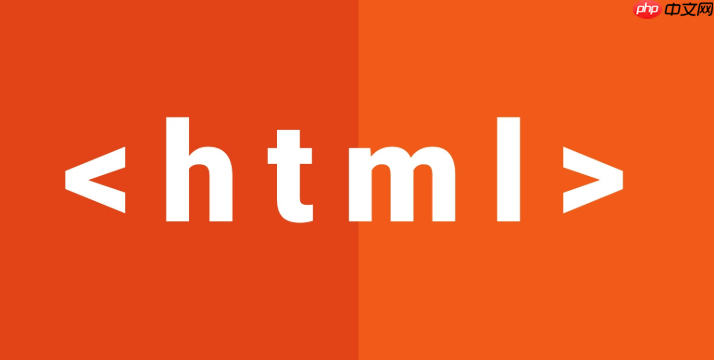
如果您希望在Mac上使用iCloud Drive自动备份每天编写的HTML练习代码,可以通过设置iCloud同步特定文件夹来实现。这样每次保存代码文件时,系统会自动上传到iCloud云端。
本文运行环境:MacBook Air,macOS Sequoia
iCloud Drive的同步机制依赖于系统级账户设置,确保您的Apple ID已正确登录并开启iCloud Drive服务是实现自动备份的前提。
1、点击屏幕左上角苹果图标,选择“系统设置”。
立即学习“前端免费学习笔记(深入)”;
2、进入“Apple ID”选项,找到“iCloud”设置项。
3、在iCloud服务列表中,确认iCloud Drive处于开启状态。
只有位于iCloud Drive目录下的文件才会被自动同步,因此需要将存放HTML练习代码的文件夹移动至该路径下。
1、打开访达,左侧边栏找到“iCloud Drive”目录并进入。
2、将您当前的HTML练习代码文件夹拖拽到此目录内。
3、等待系统完成迁移,迁移过程中不要断开网络连接。
通过为每天的练习创建独立子文件夹,可以提高文件组织效率,并便于后续查找和版本对比。
1、在iCloud Drive内的HTML主文件夹中,新建一个以日期命名的子文件夹,例如“2024-04-05”。
2、将当天编写的HTML文件保存或复制到该日期文件夹中。
3、每天重复此操作,确保所有新代码均存入对应日期的目录。
虽然原始文件应存储在iCloud Drive中,但可通过创建别名方式在桌面保留访问入口,提升日常操作便捷性。
1、右键点击iCloud Drive中的HTML主文件夹,选择“在桌面创建别名”。
2、此后可在桌面上通过该别名快速打开最新同步的代码目录。
3、注意不要将新文件直接保存在别名之外的其他位置,以免遗漏同步。
定期检查文件上传状态可避免因网络问题导致的备份失败,确保数据安全。
1、在任意文件上右键点击,选择“获取信息”。
2、查看“共享与权限”下方的“同步状态”,确认显示为已同步。
3、登录iCloud.com网页端,在iCloud Drive中查找对应文件,确认其存在且内容一致。
以上就是Mac iCloud Drive自动备份每天HTML练习代码的详细内容,更多请关注php中文网其它相关文章!

HTML怎么学习?HTML怎么入门?HTML在哪学?HTML怎么学才快?不用担心,这里为大家提供了HTML速学教程(入门课程),有需要的小伙伴保存下载就能学习啦!

Copyright 2014-2025 https://www.php.cn/ All Rights Reserved | php.cn | 湘ICP备2023035733号